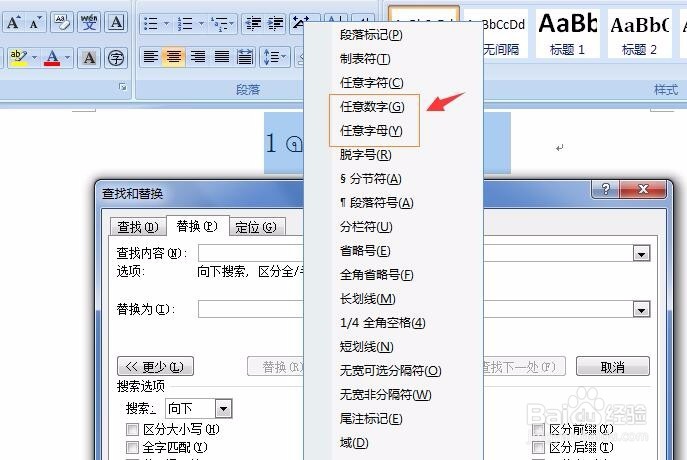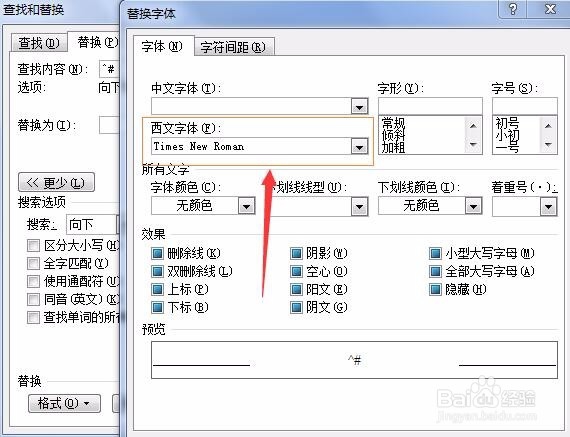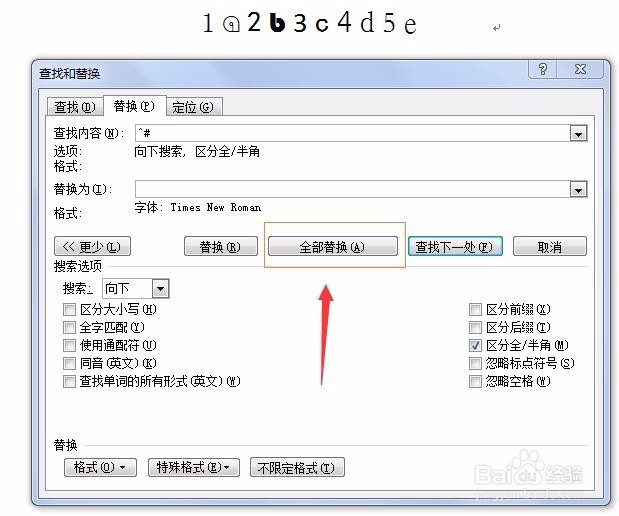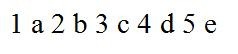如何快速修改word中数字和字母的格式
1、1.选择”替换“功能。打开”替换“功能,在弹出的对话框中选择”特殊格式“。
2、2.选择”格式“类别。在弹出的对话框中,分别选择”任意字母“和”任意数字“,此处以任意数字为例。
3、3.选择”格式“设置。回到”替换“功能的对话框中,选择”格式“。
4、4.选择”西文字体“。在弹出的对话框中,选择常用的数字、字母格式:Times New Roman
5、5.选择”全部替换“。设置完毕后,回到”替换“功能对话框中,选择”全部替换“。
6、6.重复上述操作,替换”任意字母“。重复上述操作步骤,可以替换任意字母,结果如图所示,数字和字母的格式已经统一。
声明:本网站引用、摘录或转载内容仅供网站访问者交流或参考,不代表本站立场,如存在版权或非法内容,请联系站长删除,联系邮箱:site.kefu@qq.com。
阅读量:40
阅读量:61
阅读量:51
阅读量:26
阅读量:91